Drie stappen om audio over video te leggen
Als je ooit dit soort creatieve experimenten wilde proberen, dan is vandaag de beste tijd om allerlei soorten media te mixen. Of u nu afbeeldingen en video, audio en afbeeldingen, opnames en nieuwe soundtracks wilt combineren, onze gratis tools helpen u daarbij.
Laten we proberen een video te maken die kijkers kippenvel bezorgt bij een gewone opname met behulp van adembenemende muziek die je leuk vindt. Onze service werkt online, dus u hoeft niets te downloaden, u heeft alleen uw favoriete browser nodig. Noch gecompliceerde software, noch specifieke bewerkingsvaardigheden zijn vereist.
-
Upload eerst een video
Open de tool Muziek toevoegen aan video van Clideo. Klik op de knop "Bestand kiezen" om een videobestand van uw apparaat toe te voegen. Als uw opname is opgeslagen in Dropbox of Google Drive, klikt u op de vervolgkeuzepijl om toe te voegen vanuit uw online opslag.
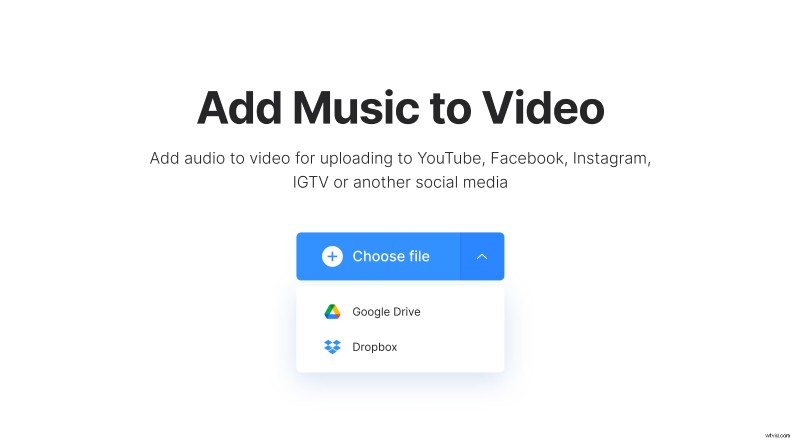
De service accepteert de meest populaire formaten, waaronder AVI, OGG, MP4, enzovoort. Het is gratis als het bestand maximaal 500 MB groot is en werkt op iPhone, Android, Windows of Mac.
-
Audio over uw video heen leggen
Zodra de video is geüpload, ziet u het voorbeeld, met de knoppen "Mute" en "Play" hieronder, evenals de duur.
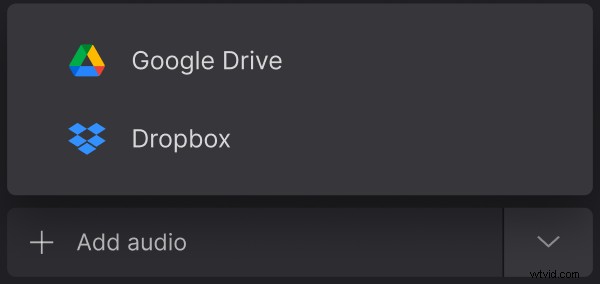
Klik op de knop "Audio toevoegen" om uw soundtrack van het apparaat toe te voegen. Net als in de eerste stap kunt u met de vervolgkeuzepijl uploaden vanuit een cloudopslagaccount. Denk zoals altijd aan de auteursrechten als u de creaties van iemand anders gebruikt.
Zodra de muziek is toegevoegd, kunt u de volgende instellingen ervoor aanpassen:
- Typ in het gedeelte 'Start om' wanneer de muziek moet beginnen als je niet wilt dat de video en het geluid tegelijkertijd beginnen te spelen.
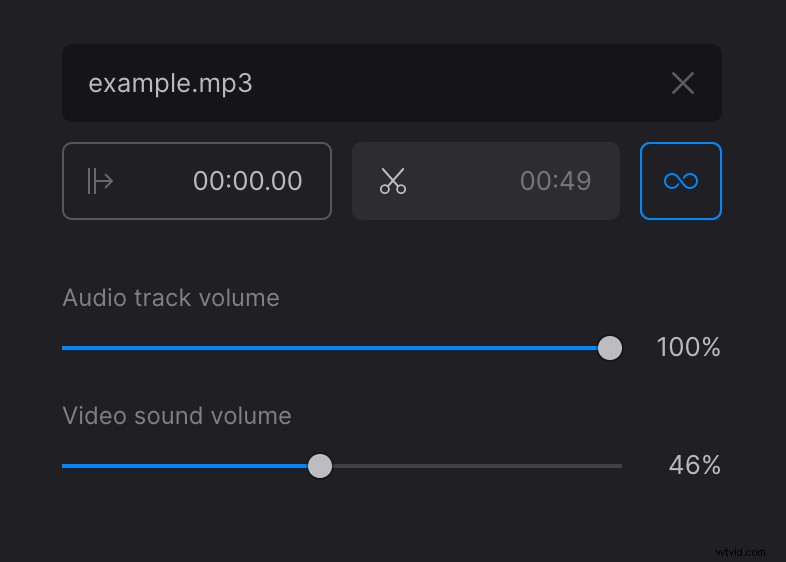
- Loop audio als deze korter is dan je video door op het oneindigheidspictogram te klikken.
- Pas in het gedeelte 'Audio bijsnijden' de lengte van de track aan als deze langer is dan je opname.
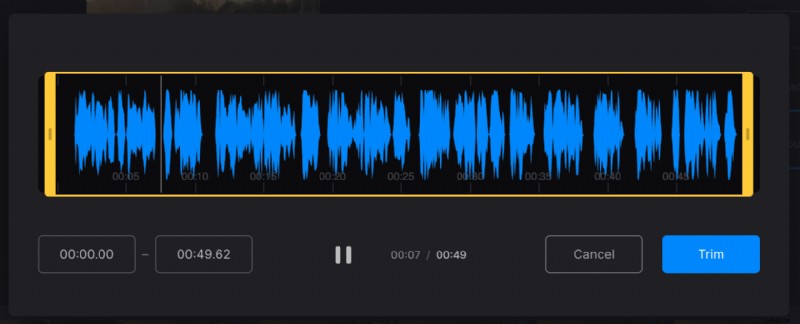
- Gebruik de schuifregelaars om het audio- en videogeluidsvolume te wijzigen.
Als u klaar bent met de wijzigingen, kunt u het videoformaat in de linkerbenedenhoek wijzigen en vervolgens op de knop "Exporteren" klikken.
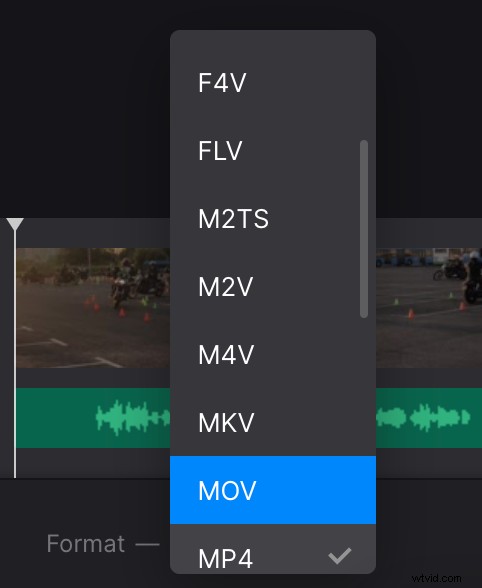
-
Sla uw resultaat op
De transformatie zal enige tijd in beslag nemen. Speel de nieuwe film opnieuw af om er zeker van te zijn dat je hem leuk vindt en sla het bestand vervolgens op je apparaat, Google Drive of Dropbox op. Als u wijzigingen wilt aanbrengen, gebruikt u de knop "Bewerken" om terug te keren naar het bewerkingsscherm.
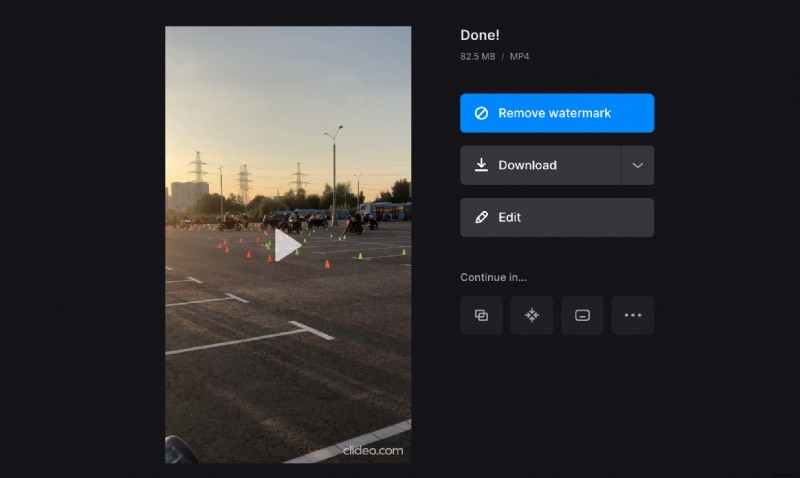
Trouwens, als je het leuk vindt om zulke korte mixen te maken en meer creatieve opties wilt hebben, probeer dan onze Add Music to Video-app voor iPhone. Je kunt je eigen audio opnemen voor een video of een soundtrack extraheren uit een willekeurige clip en nog veel meer.
